将磁盘分区形式为MBR(主引导记录)的磁盘转化为GPT分区形式的方法有两种,第一种通过系统自带的命令提示符就可以做到,第二种是使用第三方软件,下面分别介绍两种发:
重要:操作前,请备份硬盘上的数据。
命令法:
值 描述
list volume 显示所有磁盘上基本卷和动态卷的列表。
select volume 选择指定的卷并向其转移焦点,其中 n 是卷号。如果未指定卷,则 select 命令将列出当前具有焦点的卷。可以按编号、驱动器号或装入点路径指定卷。在基本盘上,选择卷同时会给予相应分区焦点。
delete volume 删除所选卷。不能删除系统卷、启动卷或任何包含活动页面文件或故障转储(内存转储)的卷。
list disk 显示磁盘以及磁盘相关信息的列表,如大小、可用空间量、磁盘是基本磁盘还是动态磁盘,以及该磁盘是使用主引导记录 (MBR) 还是 GUID 分区表 (GPT) 分区形式。标有星号 (*) 的磁盘具有焦点。
select diskn 选择指定的磁盘并向其转移焦点,其中 n 是磁盘号。
convert gpt 将具有主启动记录 (MBR) 分区形式的空白基本磁盘转换为具有 GUID 分区表 (GPT) 分区形式的基本磁盘。
打开命令提示符,输入 diskpart 进入diskpart提示符。Win7/Vista用户可以直接在开始菜单的搜索框中输入diskpart回车即可打开diskpart提示符。
在diskpart提示符下输入 list volume 列出所有卷,使用 select volume 将焦点移动到硬盘上对应的卷,如: select volume G (G为硬盘上的一个盘符),然后执行 delete volume 即可将当前选中的卷删除,重复选择卷与删除卷的操作,直至删除硬盘上的所有卷。
硬盘上的所有卷都删除之后使用 list disk 列出计算机中的所有磁盘,然后使用 select disk 命令选中硬盘,最后执行 convert gpt 即可。
第二种:第三方软件法,使用DiskGenius这个软件就可以了:
点击下载:DG350Free_x86.rar (大小4MB)
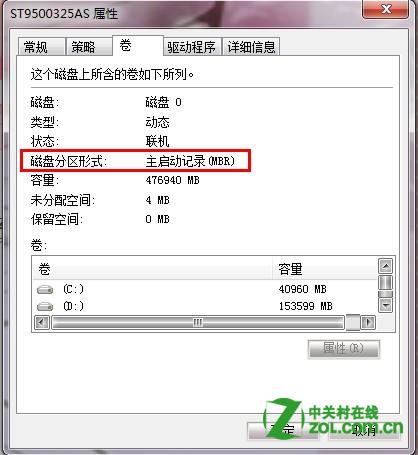
选中硬盘后点击开始菜单中的硬盘,其中有一项就是转换硬盘分区表类型为GUID模式
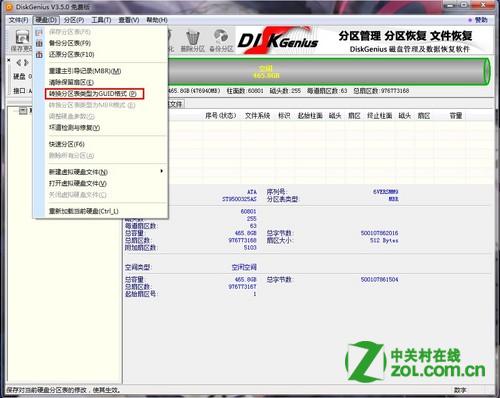
注:如磁盘内有数据,该操作可能造成数据的丢失,再次强调,任何磁盘操作前请备份数据。


